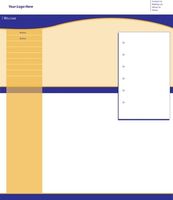
FrontPage è un editor di pagine web funzionalità. È possibile aggiungere testo, immagini e altri elementi a un modello in FrontPage. Un modello è un disegno pre-costruito che consente di creare rapidamente pagine. È possibile utilizzare i modelli incorporati in FrontPage o utilizzare un modello di vostra scelta. Creando una cartella per i file di pagina web, è possibile mantenere i file in un'unica posizione. Se stai usando nuove funzionalità web basato su FrontPage, il server web potrebbe essere necessario supporta le estensioni di FrontPage per eseguirli correttamente.
Istruzioni
1
Aprire Microsoft FrontPage. Quindi selezionare "File", "Nuovo" e "Pagina o Web" nella barra degli strumenti. Il riquadro di attività di "Nuova pagina o Web" si aprirà sulla destra. Vai alla sezione "Nuovo da modello". Fare clic su "Sito Web modelli..." per trovare un modello.
2
Selezionare il percorso dove si desidera salvare i file facendo clic su "Sfoglia". Passare a una posizione di vostra scelta e fare clic sul pulsante "Crea nuova cartella" (nella parte superiore della finestra di dialogo "Nuovo percorso Web"). Nome alla cartella e fare clic su "OK". Quindi premere "Apri". Aprirà la finestra di dialogo "Modelli di siti Web".
3
Doppio clic sul modello che si desidera utilizzare. Quindi selezionare "Navigazione" da "Visualizzazioni" (nel riquadro di sinistro). Una struttura di navigazione appariranno sulla destra-mano-lato.
4
Selezionare tutti i file che si desidera rimuovere dal sito Web all'interno del "elenco cartelle" e premere il tasto "CANC". Premere "Sì" per confermare l'eliminazione. Per rinominare un file, tasto destro del mouse sul nome del file e scegliere "Rinomina". Digitare un nome di file di vostra scelta, ma lasciare l'estensione ". htm" o ". html". Selezionare "Sì" per aggiornare i collegamenti ipertestuali.
5
Vai alla struttura del sito. Per rinominare un titolo di pagina, fare clic destro su una pagina e selezionare "Rinomina". Digitare il titolo della pagina che vuoi.
6
Fare doppio clic sulla pagina che si desidera modificare e caricarlo in FrontPage. Per modificare il tema, selezionare "Format" e "A tema" dalla barra degli strumenti. Scorrere i temi per vedere come ognuno guarda. Quindi premere "OK" per applicare il tema.
7
Modificare o aggiungere elementi grafici all'interno del modello posizionando il cursore dove si desidera che l'immagine venga visualizzata. Quindi fare clic su "Inserisci", "Immagine" e "Da File" e fare doppio clic sul file di immagine.
8
Aggiungere testo nel modello selezionando il testo corrente e digitando su di esso.
9
Aggiungere collegamenti ipertestuali selezionando il testo o l'immagine sei collegamento e cliccando su "Inserisci" e "Hyperlink". Quindi scegliere il tipo di collegamento che si desidera creare e inserire l'indirizzo web o e-mail che rimanda il collegamento. Premere "OK" per applicare il collegamento ipertestuale.
10
Salvare il lavoro cliccando su "File" e "Salva". Apparirà una finestra di dialogo "Salva file incorporati". Scegliere di salvare tutte le immagini incorporate utilizzate per pagina pure. Quindi premere "OK".
11
Visualizzare in anteprima il vostro lavoro selezionando "File" e "Visualizza anteprima nel Browser". Scegliere il browser web che si desidera utilizzare e fare clic su "Anteprima".